Een dubbele vermelding van OneDrive in het navigatievenster van de Windows Verkenner dit kan gebeuren wanneer OneDrive opnieuw wordt ingesteld (bijvoorbeeld omdat er aanmeldproblemen waren).
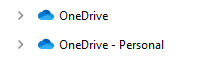
Met de volgende registerwijziging is het gelukkig vrij eenvoudig om een van de dubbele vermeldingen te verwijderen: navigeer met de register-editor naar de registersleutel HKCU\ Software\ Microsoft\ Windows\ CurrentVersion\ Explorer\ Desktop\ NameSpace\. Elke subsleutel van NameSpace staat voor een vermelding in het navigatievenster van de Windows Verkenner. Dit kan een ingang voor OneDrive of Dropbox zijn, maar bijvoorbeeld ook een verbonden mobiele telefoon. Nadat is achterhaald welke twee subsleutels voor OneDrive zijn, kan een van beide worden verwijderd. Vervolgens moet Windows nog opnieuw worden opgestart om de dubbele vermelding uit het navigatievenster te verwijderen.
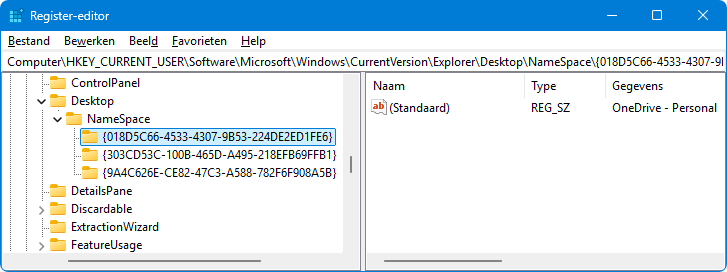
Gebruik je OneDrive met een zakelijk Microsoft-account en heb je binnen hetzelfde gebruikersaccount ook nog een privé Microsoft-account in gebruik, dan wordt gevraagd of OneDrive ook dit Microsoft-account moet beheren. Wil je absoluut voorkomen dat zakelijke bestanden onbedoeld in een persoonlijke OneDrive terecht kunnen komen (en vice versa), ga dan niet op dat aanbod in. Pas eventueel de volgende registertweak toe om te voorkomen dat je in de toekomst in de verleiding kan worden gebracht om alsnog een extra Microsoft-account te beheren: open met de register-editor de registersleutel HKCU\Software\Microsoft\OneDrive en maak hier de 32-bits DWORD-waarden DisablePersonalSync en DisableNewAccountDetection aan, beide met de waarde 1.
